Pár napja a Samsung új alkalmazást tett közzé Samsung Dex néven Windows és macOS esetén. Feladata, hogy elindítsa a Dex programot a számítógépén vagy a laptopján, és ezáltal kihasználja számos olyan szolgáltatás előnyeit, mint a fájlátvitel, a szöveg másolása és még sok más szolgáltatás.
Megmutatunk mindent, amivel csak lehet ez az új Samsung asztali alkalmazás és ez a lehetőségek világát nyitja meg a Galaxy Note 10 felhasználói számára. Azt kell mondanunk, hogy ez az alkalmazás jelenleg kizárólag a 10. megjegyzés számára marad, de idő kérdése lesz, hogy a Samsung megnyitja-e további Galaxy telefonok előtt.
A Samsung Dex telepítése és konfigurálása

A Samsung Dex az Windows 7 és Windows 10 rendszerekhez egyaránt elérhető, csakúgy, mint a macOS esetében:
- Letöltésekamsung Dex for Windows/ MacOS esetén
A letöltés után telepítjük, és elindul, amikor a Samsung Galaxy Note 10-et először csatlakoztatjuk a számítógépünkhöz. Ez megtörtént, meglesz Dex az asztalunk egyik ablakában hogy sok mindent meg tudjon csinálni, amit most elmagyarázunk neked.
Összefoglalva: a telefon összes funkciója a laptop képernyőjén lesz értesítések, az összes alkalmazás és még az a képesség is, hogy játsszon a megvásárolt vagy a termináljára telepített játékokat.
Fájlok átvitele a terminál és a laptop között
Ez az alkalmazás egyik legnagyobb előnye. Az USB-kábellel csatlakozik, mivel az egyetlen lehetséges kapcsolat Jelenleg a Samsung DEX segítségével nagyon gyorsan átvihetünk fájlokat.
egyszerűen a számítógépén lévő fájlokat a DeX ablakba kell húznia és a folyamatjelző a befejezéséig indul. Ugyanezt teheti meg, ha megnyitja a "Saját fájlok" alkalmazást a fájlok egyszerű átviteléhez.
Így lehet fényképet készíthet a mobilján, gyorsan továbbíthatja laptopjára, szerkessze a Photoshop alkalmazással, majd helyezze át a telefonra, hogy feltöltse bármely közösségi hálózatra. Ez a rendszer előnyeinek egyike, amely sokkal könnyebbé teszi a dolgokat.
Ha már rendelkezik USB Type-C csatlakozással rendelkező laptopjával, akkor megfeledkezhet az adapterekről.
A DeX legyen egy ablakban
Már említettük, hogy a DeX ablakban való elhelyezése a másik legjobb pontja. Megnyithatjuk az összes alkalmazást a mobilunkon, értesítések megtekintése, kezelése, e-mailek írása És mindez attól a könnyedségtől kezdve, amely lehet a kezelőpad vagy az az egér, amelyhez mindig is hozzászokott.
Ez a DeX ablak a Samsung Galaxy Note 10 készülékének közvetlen ajtaja, így biztosan nagy hasznot hoz, ha megfeledkezhet a terminálról és válaszoljon az összes üzenetre, miközben dolgozik a laptopjával.
És ha erre számítunk, ennek az asztali alkalmazásnak köszönhetően tudjuk felejtsd el az egér és a billentyűzet hordozását a DeX aktiválásához a képernyőnvagyis csak a laptopunkra van szükségünk, mindez előnyöket jelent egy olyan eszköz számára, amely bejött a hátsó ajtón, de amely nagyszerű felhasználói élményt kínál a Note 10 új tulajdonosainak.
Másolja és illessze be a szöveget a számítógépről a telefonjára
E funkció használatához az azt jelenti, hogy a vágólap a terminál és a számítógép között van, ezt megtesszük:
- A DeX-től megnyitjuk a Samsung Notes alkalmazást.
- Új jegyzetet nyitunk.
- Másolunk egy szöveget, ami van például egy nyílt Word dokumentumban.
- Beillesztjük közvetlenül az új Samsung Notes jegyzetbe, és varázslatba!
Csatoljon képeket közvetlenül mobilalkalmazásaihoz
További előny, hogy tudunk csatoljon képeket egyes alkalmazásokhoz mobiljáról. Ez csak egy példa a fájlok típusára, amelyeket mindig csatolhatunk az egyes alkalmazásoktól függően.
- Újra megnyitjuk a Samsung Notes alkalmazást.
- Új jegyzet.
- Most húzunk egy képet, amely a számítógép asztalán van ahhoz az új jegyzethez.
- Közvetlenül fog ragadni.
Más szavakkal, amit csinálunk, az a képek beillesztése közvetlenül a PC-ről a Samsung Notes-ba. Most képzeljen el más alkalmazásokat, például táblázatokat, Microsoft Word és még sok más. A lehetőségek végtelenek.
Játék a DeX-en
A Samsung Dex képernyőhöz csatlakoztatva a játék nem ugyanaz, de az asztali alkalmazással minden megváltozik. Mivel a játékokat teljes képernyőn meg tudjuk nyitni a DeX-ben, hogy élvezhessük kedvenc játékainkat. Y ne gondold, hogy lassan fog menni, egyáltalán nem, mintha a saját PC-jén játszana.
- Megnyitjuk az alkalmazásokat és elkezdünk bármilyen játékot.
- Megnyílik a szemünk előtt.
- A teljes képernyős opció szürkén jelenik meg.
- Kattintson rá, és ez lehetővé teszi számunkra, hogy a képernyő kényszerítéséhez lépjünk teljes ugyanazért.
- Teljesen nyitott lesz a játékunk, hogy élvezhessük.
ezek a Samsung DeX néhány legfontosabb jellemzője És ez lesz az egyik legjobb eszköz, amellyel rendelkezhet a Galaxy Note 10 készülékkel.


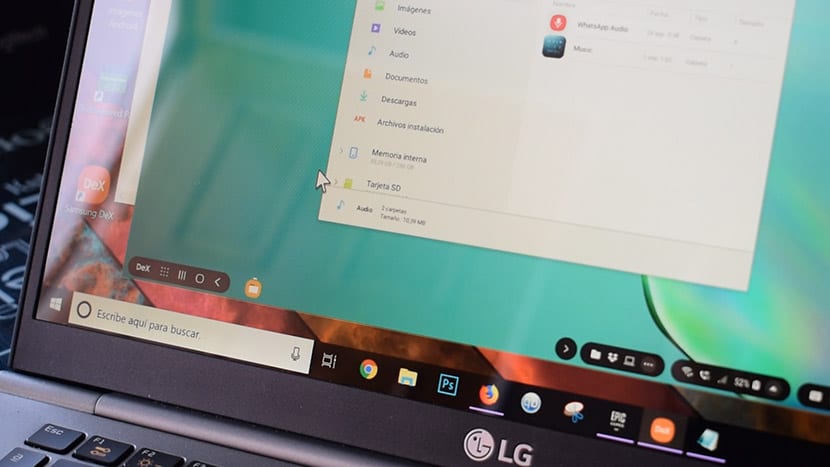




Helló, amikor fájlokat húzok a számítógépről a telefonra, ez nekem működik, de az alkalmazásból a Saját fájlok a számítógépre nem tudok, és látom, hogy a cikkben megjegyzed, hogy fájlokat kell átvinni a telefonról az alkalmazásra a Dex, ez így történik.
Igaz, most nem engedi átadni őket a Samsung Dex-től. Uhm, azt hiszem, elhagyott a maga korában ... biztosan frissítették, vagy valami ilyesmi.
Ha teheti, csak tovább kell nyomnia a kattintást a szokásosnál, megjelenik egy kis kéz, és húzhatja a fájlt.